Отстранявайте кода за грешка 506 в Google Play Магазин
Play Market - основните средства за достъп до нови приложения и актуализиране на вече инсталираните на смартфон или таблет с Android. Това е един от най-важните компоненти на операционната система от Google, но нейната работа не винаги е добра - понякога можете да срещнете всякакви грешки. Как да премахнем един от тях, който има код 506, ще кажем в тази статия.
Как да отстраните грешката 506 в Google Play Магазин
Кодът за грешка 506 не може да се нарече често срещан, но все още трябва да се справят редица потребители на смартфони с Android. Този проблем възниква, когато опитате да инсталирате или актуализирате приложения в Google Play Магазин. Той се разпростира както върху софтуера от програмисти от трети страни, така и върху маркови продукти на Google. От това можем да направим съвсем логично заключение - причината за въпросния неуспех се крие директно в самата операционна система. Обмислете как да коригирате тази грешка.

Метод 1: Изчистете кеша и данните
Повечето от грешките, които възникват при опит за инсталиране или актуализиране на приложения в Google Play Магазин, могат да бъдат разрешени чрез изчистване на данните от маркови приложения. Те включват директно услугите Market и Google Play.
Факт е, че тези приложения за дълго време на активна употреба натрупват най-голямо количество данни за боклука, което пречи на тяхната стабилна и безпроблемна работа. Следователно цялата тази временна информация и кеша трябва да бъдат изтрити. За по-голяма ефективност, трябва също да върнете софтуера в предишната му версия.
- Във всеки от наличните начини отворете "Настройки" на мобилното си устройство. За да направите това, можете да докоснете иконата на зъбно колело в завесата, на главния екран или в менюто за приложения.
- Отворете списъка с приложения, като изберете елемента с едноименен (или подобен по значение) елемент. След това отворете списъка с всички приложения, като докоснете елемента "Инсталиран" или "Трети" или "Показване на всички приложения" .
- В списъка с инсталиран софтуер намерете Google Play Магазин и се придвижете до неговите параметри, като щракнете върху името.
- Отворете раздела "Съхранение" (може също така да се нарича "Данни" ) и докоснете алтернативно бутоните "Изчистване на кеша" и "Изтриване на данни" . Самите бутони, в зависимост от версията на Android, могат да се поставят както хоризонтално (точно под името на приложението), така и вертикално (в групите "Памет" и "Кеш" ).
- След като завършите почистването, върнете стъпка назад - към страницата с основна информация за пазара. Докоснете три вертикални точки, разположени в горния десен ъгъл, и изберете елемента "Изтриване на актуализации" .
- Сега се върнете към списъка с всички инсталирани приложения, намерете там Услуги за Google Play и отидете на техните настройки, като кликнете върху името.
- Отворете секцията "Съхранение" . След като влезете в него, кликнете върху бутона "Изчистване на кеша" , след което докоснете "Управление на място" до него.
- На следващата страница кликнете върху бутона "Изтриване на всички данни" и потвърдете намеренията си, като кликнете върху "OK" в полето за изскачащи въпроси.
- Последното действие е да премахнете актуализациите в Услугите. Както в случая на пазара, връщайки се на страницата на основните параметри на приложението, докоснете три вертикални точки в десния ъгъл и изберете единствения наличен елемент - "Изтриване на актуализации" .
- Сега излезте от "Настройки" и рестартирайте мобилното си устройство. След като го стартирате, опитайте отново да актуализирате или инсталирате приложението.
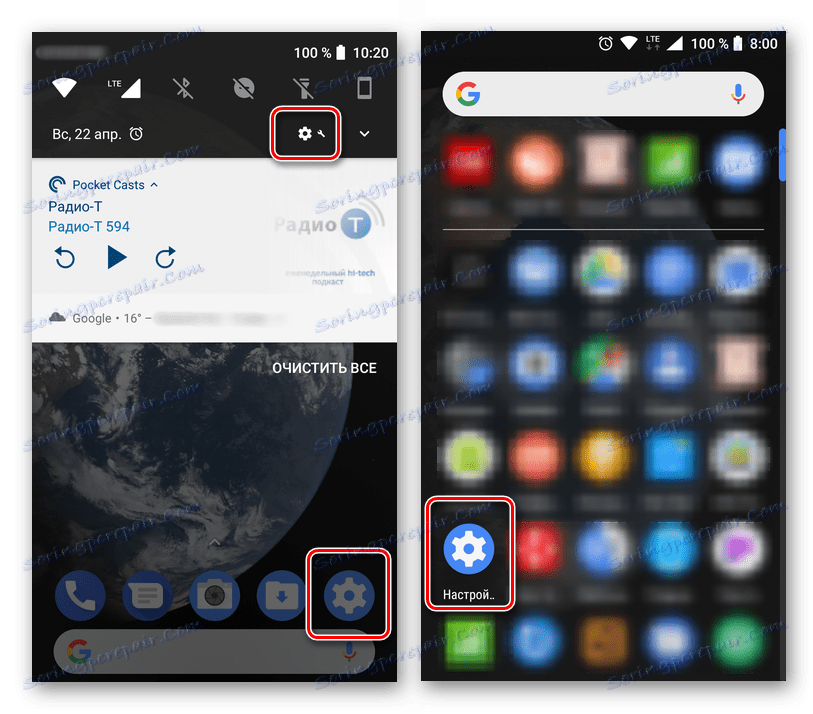
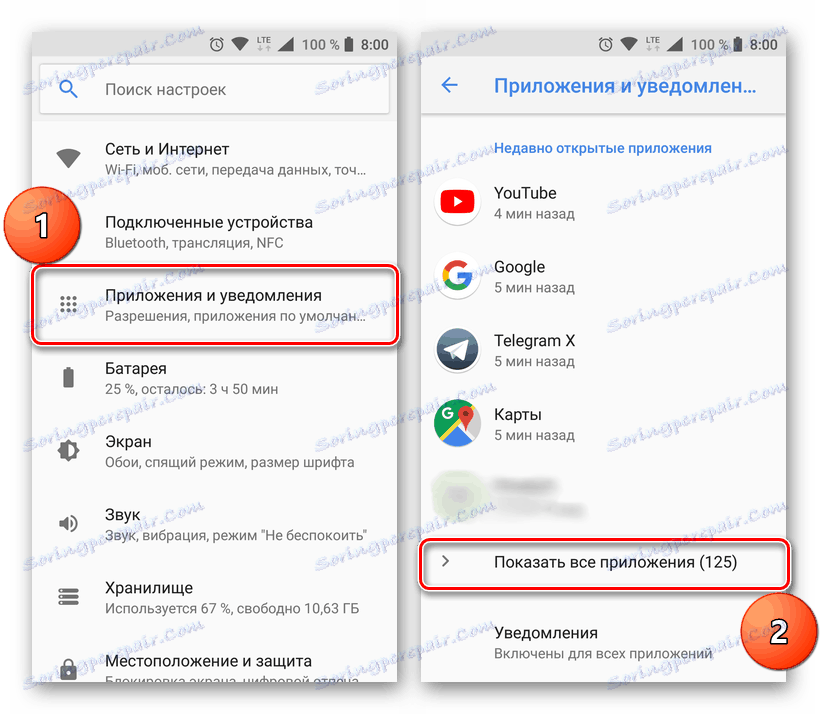
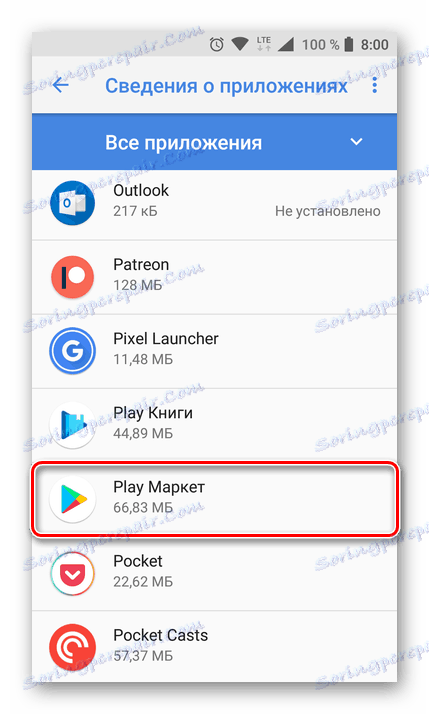
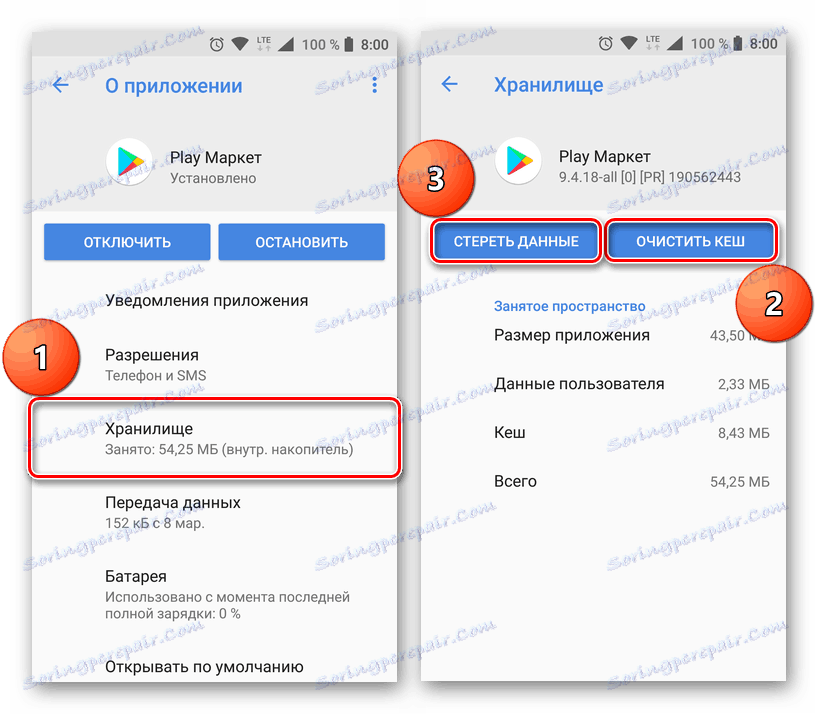
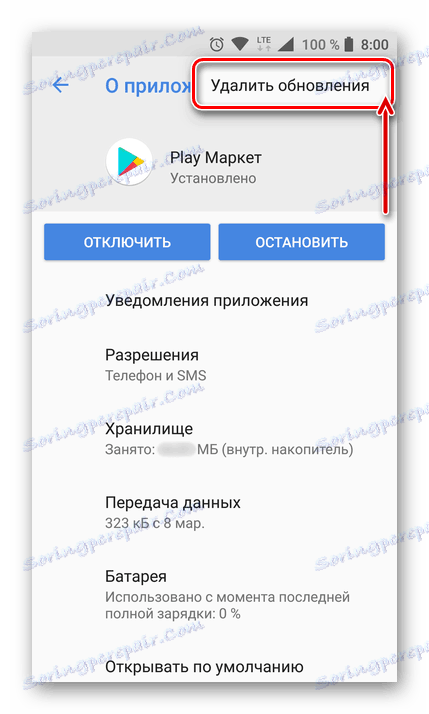
Забележка: В версии с Android под 7 има отделен бутон за изтриване на актуализации, на които трябва да се кликне.
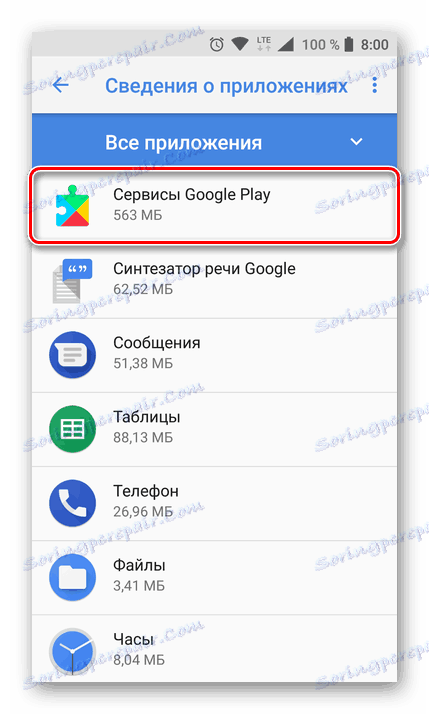
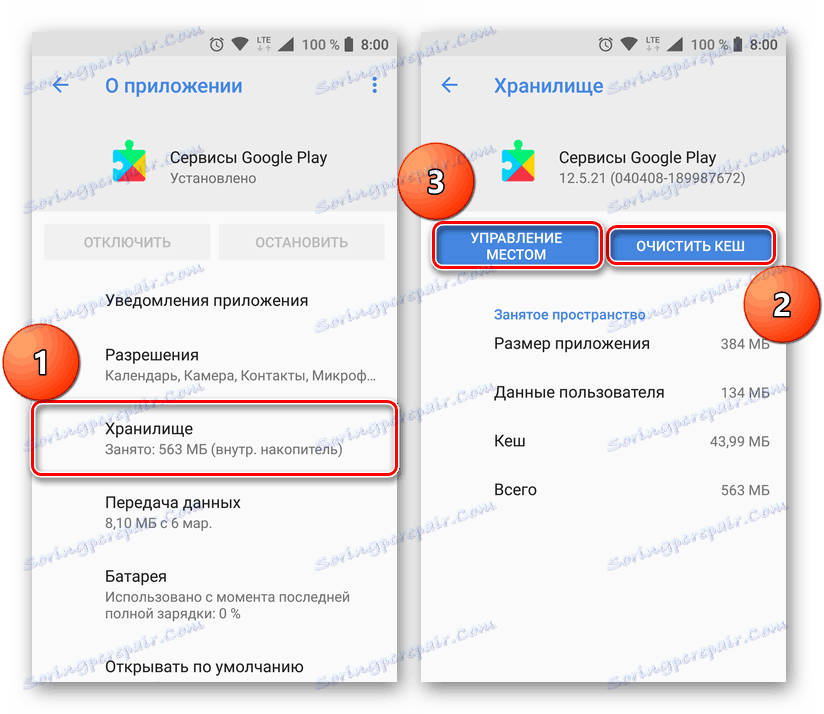
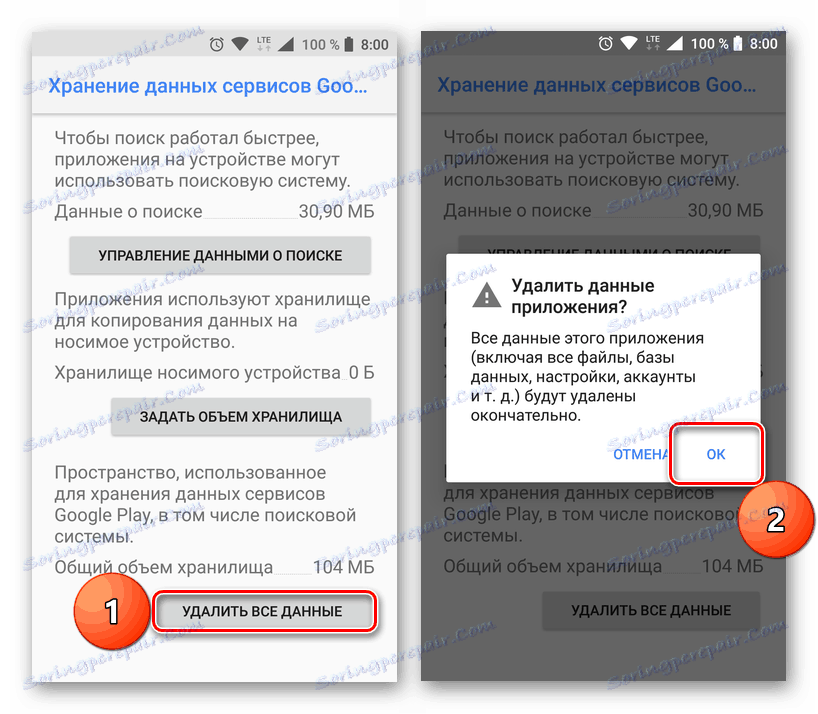
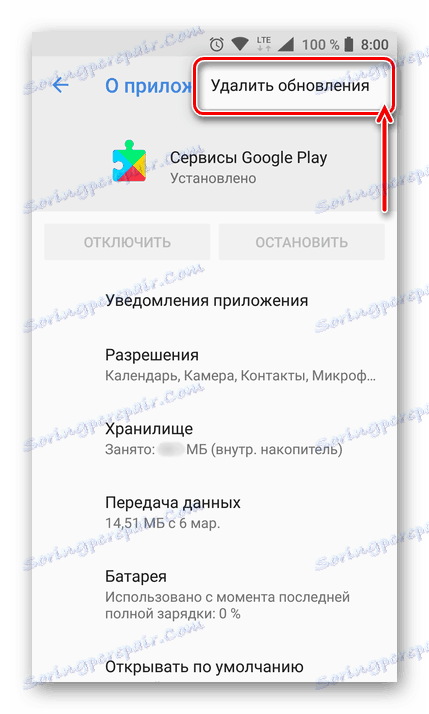
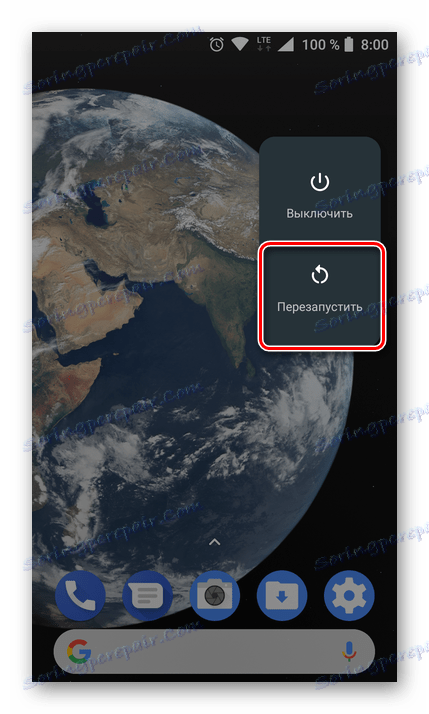
Ако грешка 506 не се случи отново, баналното изчистване на данните за пазари и услуги помогна да се отърве от него. Ако проблемът продължава, преминете към следните опции, за да го разрешите.
Метод 2: Променете местоположението на инсталацията
Може би проблемът с инсталацията възниква поради картата с памет, използвана в смартфона, по-точно защото приложенията са инсталирани по подразбиране. Така че, ако устройството е неправилно форматирано, повредено или просто има скоростен клас, който не е достатъчен за удобна употреба на конкретно устройство, това може да причини грешката, която обмисляме. В крайна сметка преносимите медии не са вечни и рано или късно може и да не успеят.
За да разберете дали microSD е причината за грешка 506 и ако това е така, поправете го, можете да опитате да промените местоположението за инсталиране на приложения от външно към вътрешно хранилище. Още по-добре е да се повери този избор на самата система.
- В "Настройки" на мобилното си устройство отидете в секцията "Памет" .
- Докоснете елемента "Предпочитано място за инсталиране". На избора ще бъдат предложени три варианта:
- Вътрешна памет;
- Карта с памет;
- Инсталиране по преценка на системата.
- Препоръчваме да изберете първата или третата опция и да потвърдите действията си.
- След това излезте от настройките и стартирайте Google Play Магазин. Опитайте да инсталирате или актуализирате приложението.
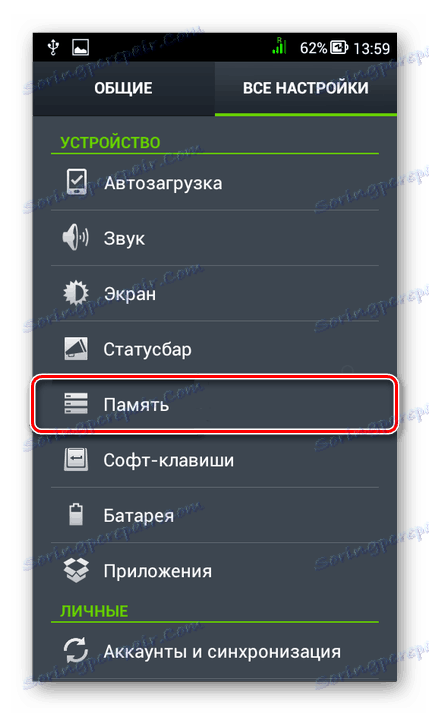
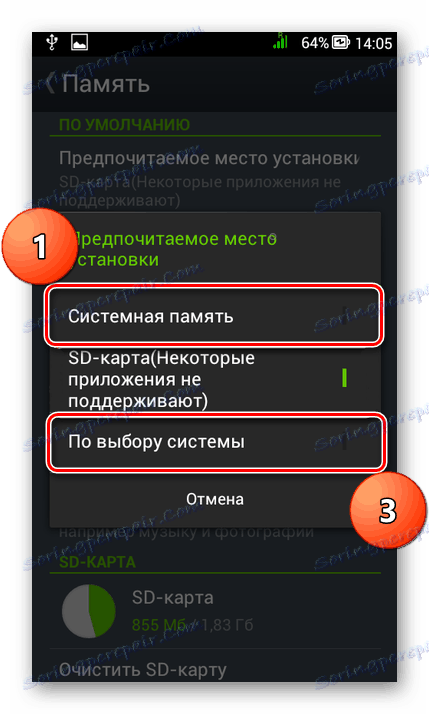
Вижте също: Превключване на паметта на смартфон с Android от вътрешна към външна
Грешка 506 трябва да изчезне и ако това не се случи, препоръчваме временно да деактивирате външното устройство. Как да направите това е описано по-долу.
Вижте също: Преместване на приложения на карта с памет
Метод 3: Деактивирайте картата с памет
Ако промяната на местоположението на инсталацията не помогна, можете да опитате да деактивирате напълно SD картата. Това, като горепосоченото решение, е временна мярка, но благодарение на нея можете да разберете дали външното устройство е свързано с грешка 506.
- Отворете "Настройки" на смартфона си, намерете раздела "Съхранение" (Android 8) или "Памет" (в версии на Android под 7) и отидете на него.
- Докоснете иконата вдясно от името на картата с памет и изберете елемента "Премахване на SD картата" .
- След като microSD е деактивиран, отидете в Google Play Магазин и опитайте да инсталирате или актуализирате приложението, когато изтеглете коя грешка 506 се появи.
- Веднага след като приложението бъде инсталирано или актуализирано (и най-вероятно ще се случи), върнете се към настройките на мобилното си устройство и отворете секцията "Съхранение" ( "Памет" ).
- След като влезете в него, докоснете името на картата с памет и изберете "Свързване на SD карта".
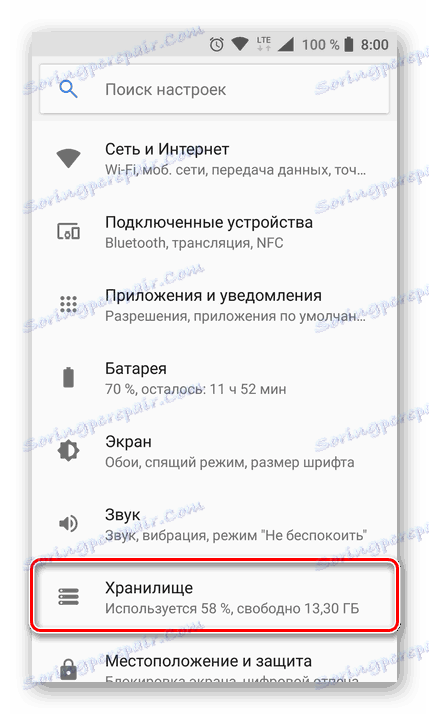

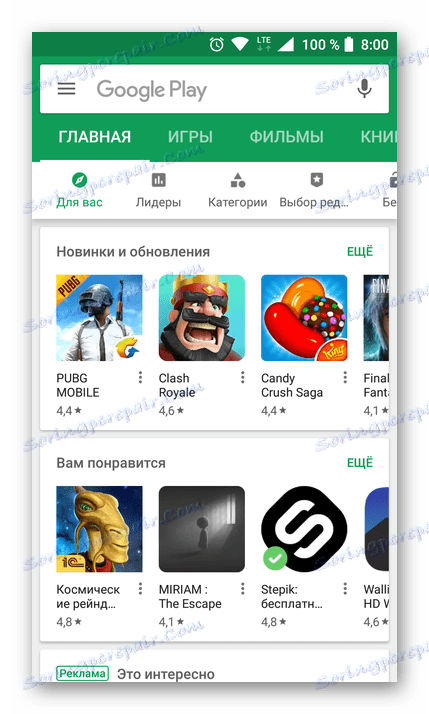
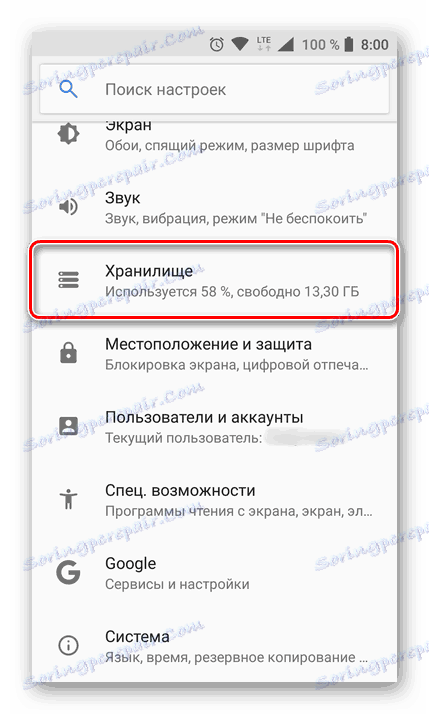

Като алтернатива, можете да опитате да изключите microSD механично, т.е. да го извадите директно от инсталационния слот, като първо не забравяте да го деактивирате в "Настройки" . Ако причините за 506-та грешка, която обмисляме, са включени в картата с памет, проблемът ще бъде отстранен. Ако провалът не е изчезнал, преминете към следващия метод.
Метод 4: Изтрийте и свържете профила си в Google
В случаите, когато нито един от гореизброените методи не помогна да се реши грешката 506, можете да опитате да изтриете използвания от вас смартфон на Google и след това да го свържете отново. Задачата е съвсем проста, но за нейното внедряване трябва да знаете не само вашия имейл или мобилен номер на GMail, който е приложен към него, но и паролата от него. Всъщност, по същия начин можете да се отървете от много други често срещани грешки в работата на Play Market.
- Отворете "Настройки" и намерете елемента "Профили" . На различни версии на Android, както и на черупки от трета страна, тази част от параметрите може да има различно име. Така че той може да се нарича "Профили" , "Профили и синхронизация" , "Други сметки" , "Потребители и профили" .
- Веднъж в съответната секция, намерете там профил в Google и докоснете името му.
- Сега кликнете върху бутона "Изтриване на профил" . Ако е необходимо, предоставете на системата потвърждение, като изберете съответния елемент в изскачащия прозорец.
- След като профилът в Google бъде изтрит, без да напускате секцията "Профили" , превъртете надолу в списъка и докоснете "Добавяне на профил" . От предоставения списък изберете Google, като кликнете върху него.
- Алтернативно въведете данните за вход (телефонен номер или имейл) и парола от профила си, като кликнете върху "Напред" след попълване на полетата. Освен това ще трябва да приемете условията на лицензионното споразумение.
- След като влезете, излезте от настройките, стартирайте Play Store и опитайте да инсталирате или актуализирате приложението.
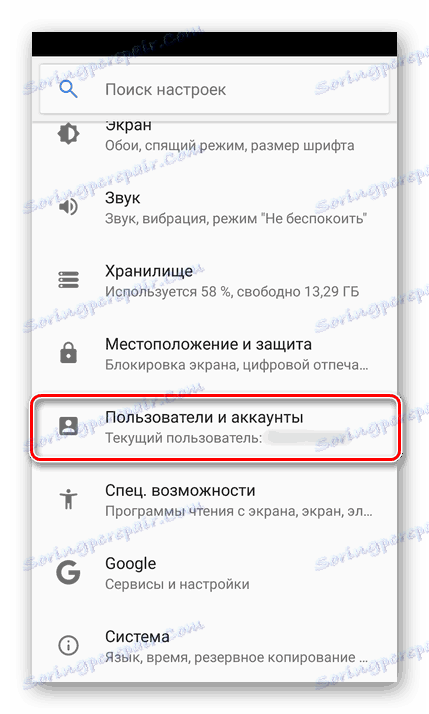
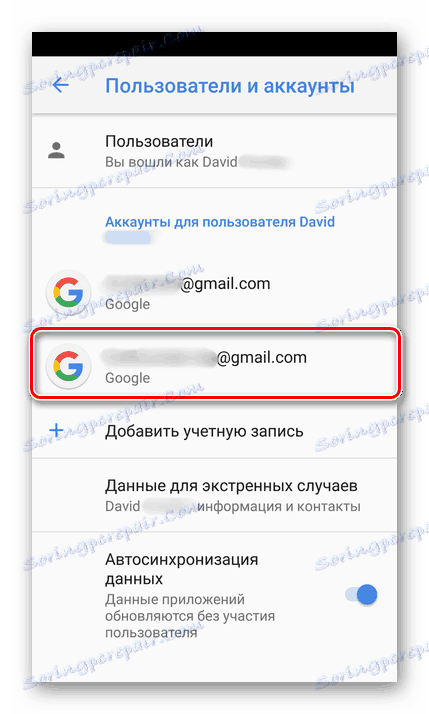
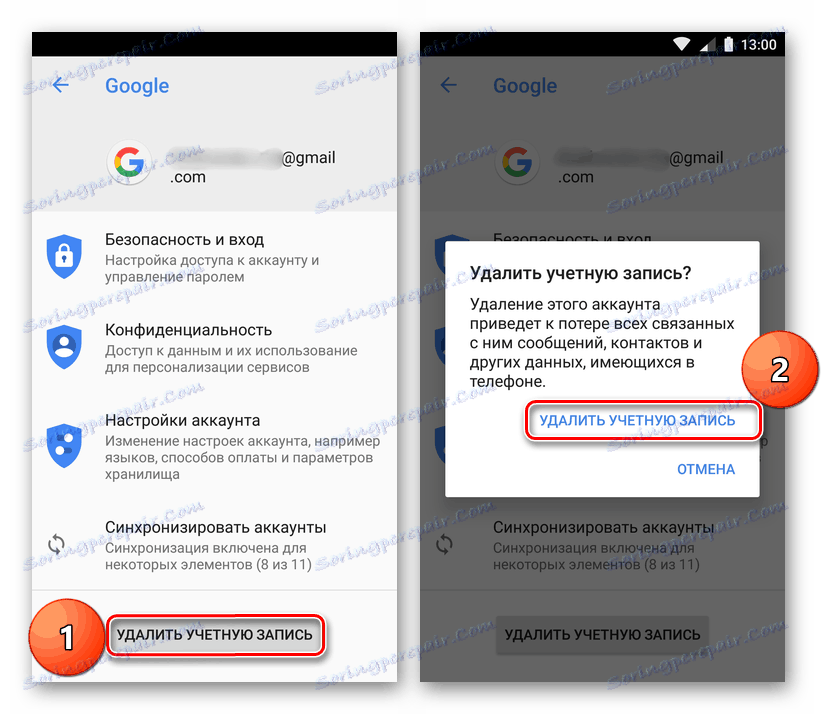
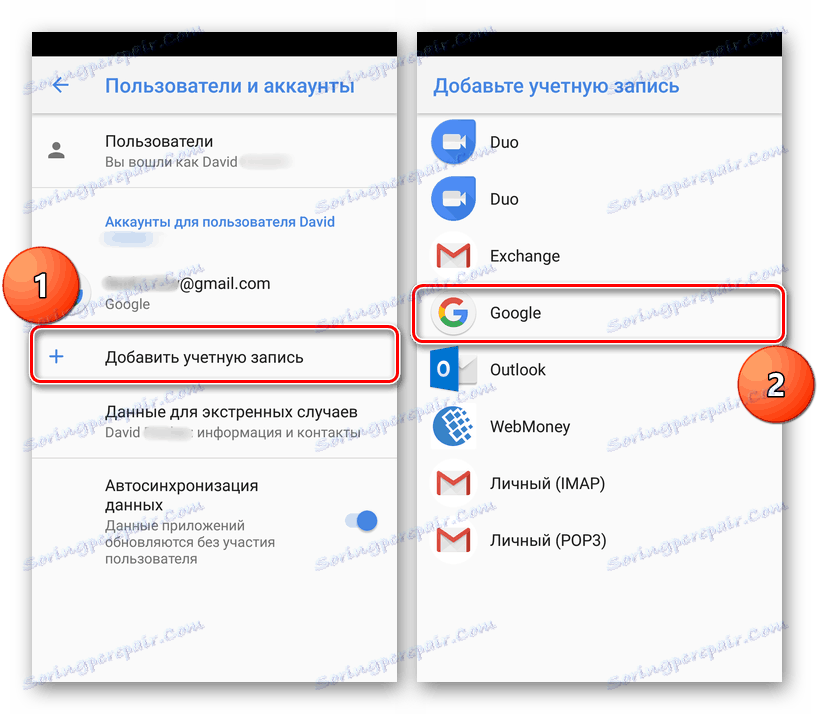
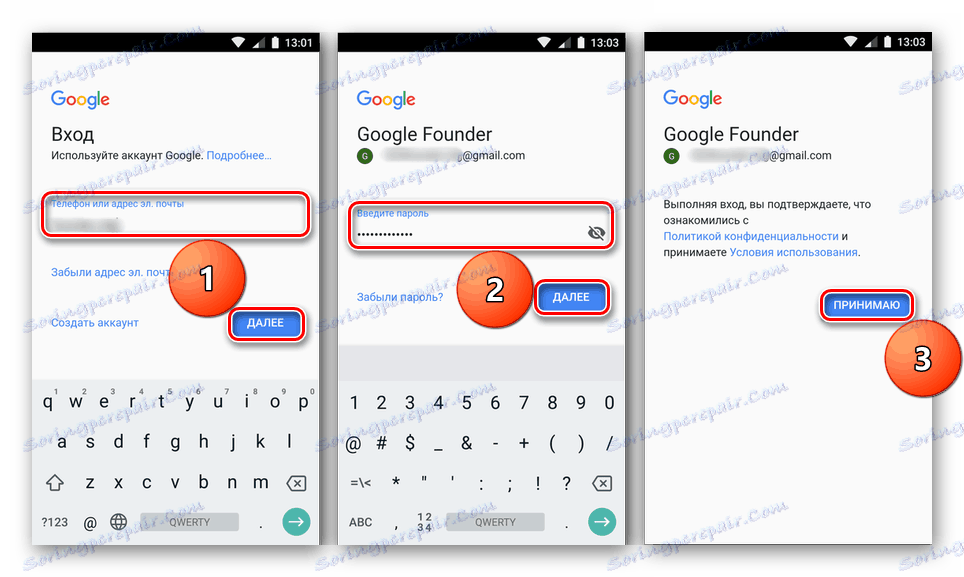
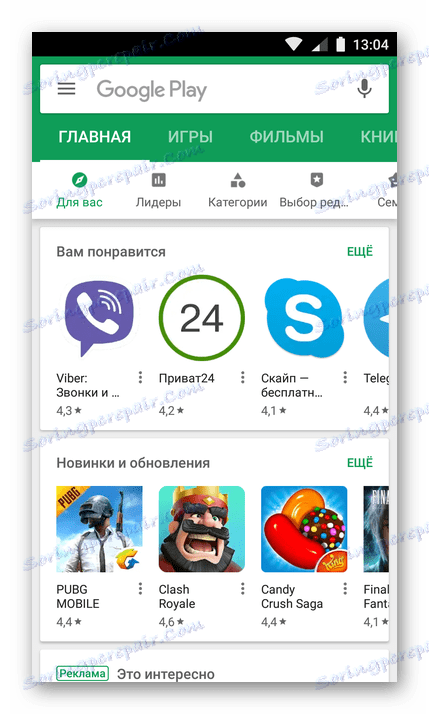
Изцяло да изтриете профила си в Google и след това да го свържете със сигурност трябва да помогнете да премахнете грешката 506, както и почти всички неуспехи в Google Play Магазин, които имат подобни причини. Ако и това не помогна, ще трябва да отидете за трикове, да измамиш системата и да натискате софтуера на неподходящ редакторски съвет.
Метод 5: Инсталирайте предишната версия на приложението
В редките случаи, когато никой от наличните и описаните по-горе методи не помогна да се отърве от грешка 506, остава само да се опитаме да инсталираме необходимото приложение, заобикаляйки Play Market. За да направите това, трябва да изтеглите файла APK, да го поставите в паметта на мобилното устройство, да го инсталирате и след това да се опитате да го актуализирате директно чрез официалния магазин.

Можете да намерите инсталационните файлове за приложения за Android на тематични сайтове и форуми, най-популярният от които е APKMirror. След като изтеглите и поставите APK на смартфон, ще трябва да разрешите инсталирането от източници на трети страни, което може да стане в настройките за защита (или поверителността в зависимост от версията на операционната система). Можете да научите повече за всичко това от отделна статия на нашия уебсайт.
Повече подробности: Инсталиране на APK файлове на смартфони на Android
Метод 6: Алтернативен магазин за приложения
Не всички потребители знаят, че в допълнение към пазара за игри има няколко алтернативни магазина за приложения за Android. Да, тези решения не могат да бъдат наречени официални, употребата им не винаги е безопасна и обхватът е много по-тесен, но те също имат предимства. Така че на пазара на трета страна можете да намерите не само достойни алтернативи на платения софтуер, но и софтуер, който напълно липсва в официалния Google App Store.
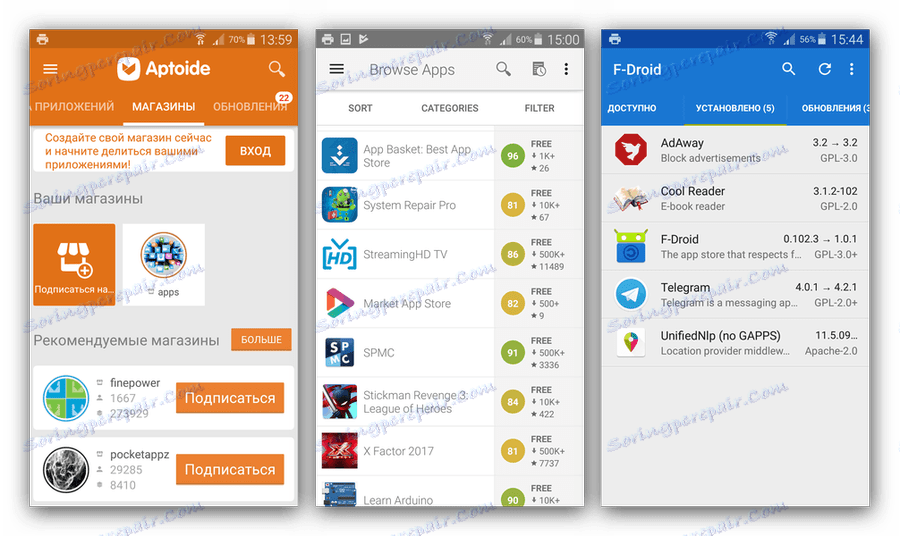
Препоръчваме Ви да се запознаете с отделен материал на нашия сайт, който е посветен на подробен преглед на Пазарите на трети страни. Ако някой от вас ви интересува, изтеглете го и го инсталирайте на вашия смартфон. След това, като използвате търсенето, намерете и инсталирайте приложението, по време на което сте получили грешка 506. Този път няма да ви притеснява със сигурност. Между другото, алтернативните решения ще ви помогнат да избегнете други често срещани грешки, с които Google Store е толкова богат.
Повече подробности: Магазини за приложения на трети страни за Android
заключение
Както бе споменато в самото начало на статията, грешка с код 506 не е най-честият проблем в работата на Play Store. Независимо от това, съществуват много причини за появата му, но всеки от тях има собствено решение и всички те са разгледани подробно в тази статия. Надяваме се, че ви е помогнал да инсталирате или актуализирате приложението и следователно да премахнете такава досадна грешка.